Die Geomerger Aufgabe
Die Geomerger-Aufgabe kümmert sich darum, dass Ihr Objektbestand stets optimal mit der PRIME Geodatenbank verknüpft ist. Dafür wird regelmäßig geprüft, ob es noch Immobilienobjekte gibt, welche nicht mit der Geo-Datenbank verknüpft sind.
Die Geomerger-Aufgabe ist also wesentlich für die Nutzung der Geo-Datenbank.
Die Aktivierung der Geomerger-Aufgabe ist bei Nutzung der Geo-Datenbank zwingend.
1. Die Geomerger-Aufgabe anlegen
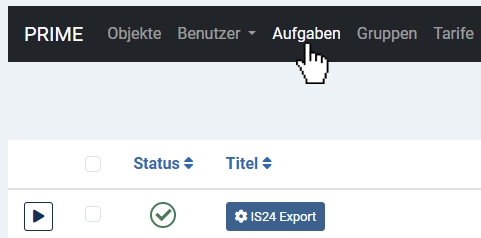
Klicken Sie im PRIME Hauptmenü auf Aufgaben.

Klicken Sie oben auf Neu, um eine neue Aufgabe anzulegen.
Wählen Sie im Aufgabenwizard Andere und klicken Sie anschließend auf Weiter.
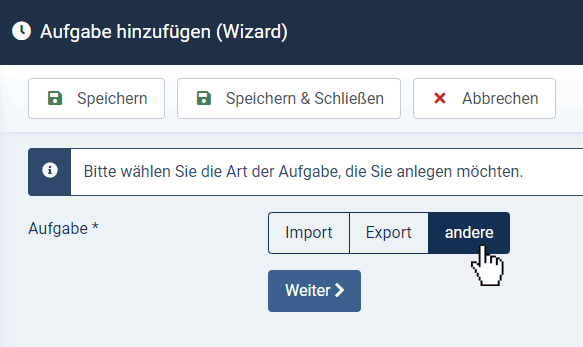
Nun können Sie die anzulegende Aufgabe definieren. Unter Plugin wählen Sie welche Art von Aufgabe angelegt werden soll. Da hier die Geomerger-Aufgabe angelegt werden soll, wählen Sie das Plugin Geomerger.

Nachdem Sie das Aufgaben-Timing erledigt haben, speichern Sie bitte diese Aufgabe ab.
2. Einstellungen der Geomerger-Aufgabe
Nun sehen Sie auf der rechten Seite die Einstellungsmöglichkeiten.
Logeinträge
Mit diesem Parameter stellen Sie ein, ob in Ihrer Datenbank Logeinträge bei jeder Ausführung der Aufgabe eingetragen werden sollen, die die Tätigkeit der Aufgabe protokollieren. Die Logeinträge enthalten z.B. neu erstellte Geo-Hierarchien oder Fehlermeldungen.
Execution Time Limit
Die Dauer der Abarbeitung der Aufgabe. Je höher diese Zahl umso mehr Objekte werden pro Aufruf der Geomerger-Aufgabe mit der Geo-Datenbank verknüpft.
Ein durchschnittlicher Shared Host Webserver schafft eine Ausführungszeit von ca. 30 Sekunden. Sie sollten mit dem Startwert von 30 arbeiten.
Numerische Postleitzahlen
Nur numerische Postleitzahlen erlauben? Daten wie '10247 bei Berlin' werden dann zu '10247' konvertiert. Dies führt zu besseren Ergebnissen bei der Verknüpfung zur Geo-Datenbank. Es kann aber auch zu Problemen bei z.B. britischen Postleitzahlen führen, da diese nicht nur aus Ziffern bestehen.
Details loggen
Details loggen gibt an, ob bei der Verortung Ihres Immobilienbestandes alle Verarbeitungsinformationen im Logbereich aufgelistet werden. Falls Sie wissen wollen, warum oder wie ein Objekt verortet wurde, so sollten Sie diese Option aktivieren.
Sobald Sie mit der Maus über die entsprechenden Label fahren, erhalten Sie Erklärungen zu den einzelnen Einstellungen.
3. Geomerger-Aufgabe speichern
Sobald Sie die Aufgabe gespeichert haben, befinden Sie sich wieder in der Aufgabenliste, in der nun auch die Geomerger-Aufgabe auftaucht.
Wenn Sie eingestellt haben, dass die Aufgabe Logeinträge führen soll, so finden Sie diese unter dem Menüpunkt Logs .
Ist Ihre Geomerger-Aufgabe freigegeben und der Cronjob korrekt aktiviert, so werden die Arbeitsschritte der Geomerger-Aufgabe nun in dem von Ihnen definiertem Intervallen regelmäßig stattfinden.
Außerdem wird nun in Ihrer Objektliste unter dem Menüpunkt Objekte darauf hingewiesen, welche Objekte mit der Geo-Datenbank verknüpft sind und welche noch nicht. Sobald ein Objekt mit der Geo-Datenbank verknüpft ist, wird ein Globus-Symbol neben dem Objekt auftauchen.
Beim Bearbeiten eines Objektes finden Sie zudem in der Detailansicht unter dem Menüpunkt Geo, mit welchem Geo-Datenbank-Eintrag das Objekt verknüpft wurde.